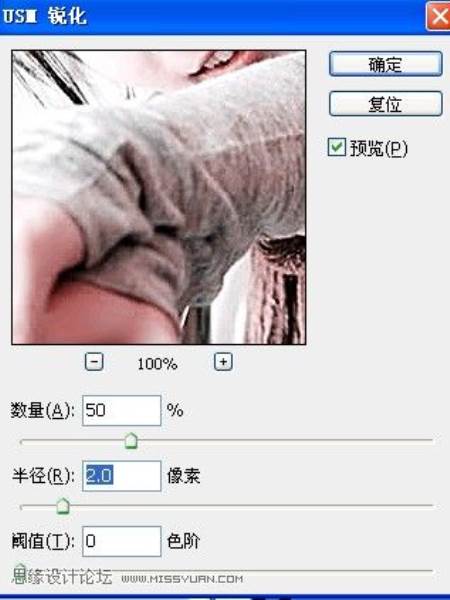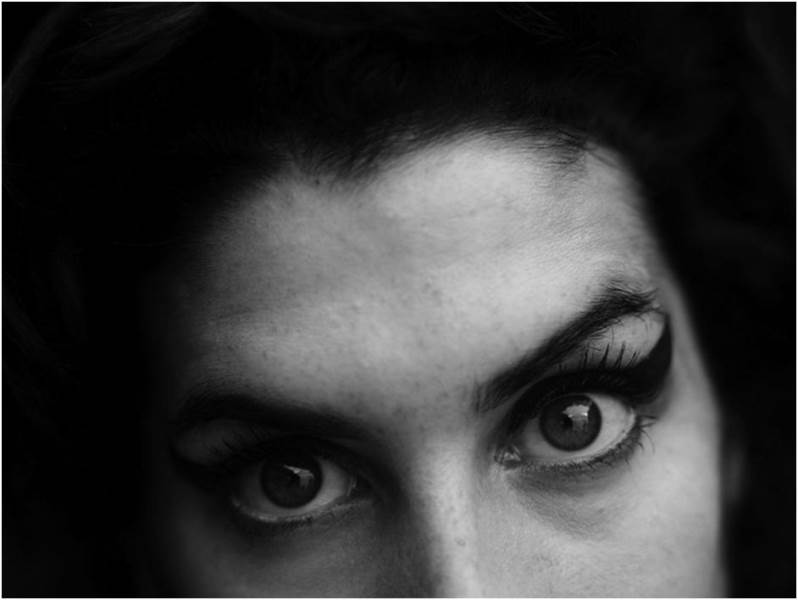vscode中想要插入图片,需要一个插件,我们今天就来看看安装插件并导入图片的方法,首先我们打开VSCode扩展商店,搜索并安装“语法提示”和“预览显示”插件,在编辑器中新建md文件,点击右上角工具栏中“预览”图标,可以显示图片,在已经写好的md文件中,添加图片节点,点击节点即可查看图片。
安装语法提示插件
打开VSCode编辑工具,在左侧工具栏点击“扩展商店”,搜索并安装“markdownlint语法提示”插件。

Visual Studio Code(代码编辑器) v1.71.1 64位 中文免费绿色版
类型:编译工具大小:110MB语言:简体中文时间:2022-09-14查看详情

安装预览显示插件
同样在“扩展商店”中,搜索“Markdown Preview Enhanced预览显示”插件,点击“install”安装到VSCode编辑器中。

放入图片
在使用VSCode编辑工具编写md文件的同时,可以直接放入需要浏览的图片。

新建md文件
点击菜单栏中“文件”菜单,点击“新建”md文件,写好文件,点击右上角工具栏中“预览”按钮图标,就可直接预览图片。


添加节点
打开VSCode编辑器,在已经编写好的代码中加入“”,鼠标点击该节点,便可以在右侧预览加入的图片。

以上就是vscode把图片放进程序的技巧,希望大家喜欢,请继续关注。
相关推荐:
VSCode怎么搜索并安装go插件? VSCode中GO插件的安装方法
vscode工作区怎么添加多个文件夹? 将文件夹添加到工作区的技巧
VSCode文件怎么设置多窗口显示? VSCode多窗口显示的方法